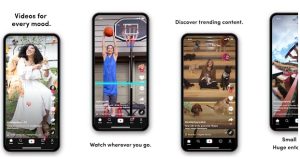Как подключить смартфон к телевизору
Как подключить смартфон на андроиде
Как подключить смартфон на Android
Я уже трижды подключал к телевизору смартфон на Android без каких-либо сложностей. И, поверь мне, это сможет сделать каждый, стоит только следовать пошаговому руководству.
Убедитесь, что ваш смартфон совместим
Прежде чем приступить к подключению смартфона к телевизору, необходимо убедится, что оба устройства совместимы. Для этого нужно проверить, поддерживает ли ваш смартфон технологию Miracast или Chromecast.
Miracast — это стандарт беспроводной передачи видео и аудио с одного устройства на другое. Он позволяет транслировать экран смартфона на телевизор или проектор без использования проводов.
Chromecast, это потоковое устройство от Google, которое подключается к телевизору через порт HDMI. Chromecast позволяет транслировать контент из различных приложений, таких как YouTube, Netflix и Hulu, на телевизор.
Чтобы проверить, поддерживает ли ваш смартфон Miracast, перейдите в меню «Настройки» > «Дисплей». Если вы видите опцию «Беспроводной дисплей», значит, ваш смартфон поддерживает Miracast.
Если на вашем смартфоне нет опции «Беспроводной дисплей», но есть порт USB-C, возможно, он поддерживает режим DisplayPort over USB-C (Alt Mode). Этот режим позволяет передавать видео и аудио с вашего смартфона на телевизор или монитор через кабель USB-C.
Чтобы проверить, поддерживает ли ваш телевизор Miracast или Chromecast, ознакомьтесь с руководством пользователя или посетите веб-сайт производителя.
Если ни ваш смартфон, ни телевизор не поддерживают Miracast или Chromecast, вы можете использовать кабель HDMI для прямого подключения устройств. Однако это не позволит вам транслировать экран вашего смартфона на телевизор. Вы сможете только выводить на телевизор изображение и звук с определенных приложений.
Подготовьте необходимые инструменты
В зависимости от способа подключения, который вы будете использовать, вам могут понадобиться следующие инструменты⁚
Для подключения через Miracast или Chromecast⁚
- Смартфон с поддержкой Miracast или Chromecast
- Телевизор с поддержкой Miracast или Chromecast
- Сеть Wi-Fi
Для подключения через кабель HDMI⁚
- Кабель HDMI
- Смартфон с портом HDMI или адаптером USB-C на HDMI
- Телевизор с портом HDMI
Для подключения через адаптер MHL⁚
- Адаптер MHL
- Смартфон с портом microUSB или USB-C
- Телевизор с портом HDMI
Для подключения через док-станцию⁚
- Док-станция для смартфона
- Телевизор с портом HDMI или DisplayPort
Перед подключением убедитесь, что у вас есть все необходимые инструменты и что они исправны. Также убедитесь, что ваш смартфон и телевизор включены и подключены к одной сети Wi-Fi (если вы используете Miracast или Chromecast).
Следуйте пошаговому руководству
Теперь, когда у вас есть все необходимые инструменты, можно приступать к подключению смартфона к телевизору. Вот пошаговое руководство для каждого способа подключения⁚
Подключение через Miracast или Chromecast⁚
Убедитесь, что ваш телевизор и смартфон подключены к одной сети Wi-Fi.
На телевизоре включите функцию Miracast или Chromecast.
На смартфоне откройте меню быстрых настроек и нажмите на значок «Трансляция».
Выберите свой телевизор из списка доступных устройств.
Введите код подтверждения, который появится на экране телевизора.
Подключение через кабель HDMI⁚
Подключите один конец кабеля HDMI к порту HDMI на телевизоре.
Другой конец кабеля HDMI подключите к порту HDMI на смартфоне или к адаптеру USB-C на HDMI.
Переключите источник сигнала на телевизоре на вход HDMI.
Подключение через адаптер MHL⁚
Подключите адаптер MHL к порту microUSB или USB-C на смартфоне.
Подключите другой конец адаптера MHL к кабелю HDMI.
Подключите кабель HDMI к порту HDMI на телевизоре.
Переключите источник сигнала на телевизоре на вход HDMI.
Подключение через док-станцию⁚
Подключите док-станцию к телевизору через порт HDMI или DisplayPort.
Подключите смартфон к док-станции.
Переключите источник сигнала на телевизоре на вход HDMI или DisplayPort.
Настройка параметров подключения
После того, как вы подключили свой смартфон к телевизору, возможно, вам потребуется настроить некоторые параметры подключения, чтобы оптимизировать качество изображения и звука.
Настройка разрешения экрана⁚
На смартфоне откройте меню «Настройки».
Перейдите в раздел «Экран».
Выберите пункт «Разрешение экрана».
Выберите разрешение, которое соответствует вашему телевизору.
Настройка соотношения сторон⁚
На телевизоре откройте меню «Настройки».
Перейдите в раздел «Изображение».
Выберите пункт «Соотношение сторон».
Выберите соотношение сторон, которое соответствует вашему смартфону (обычно 16⁚9).
Настройка звука⁚
На телевизоре откройте меню «Настройки».
Перейдите в раздел «Звук».
Выберите пункт «Аудиовыход».
Выберите аудиовыход, который соответствует вашему способу подключения (например, HDMI ARC или оптический).
После настройки параметров подключения вы можете наслаждаться контентом со своего смартфона на большом экране телевизора.